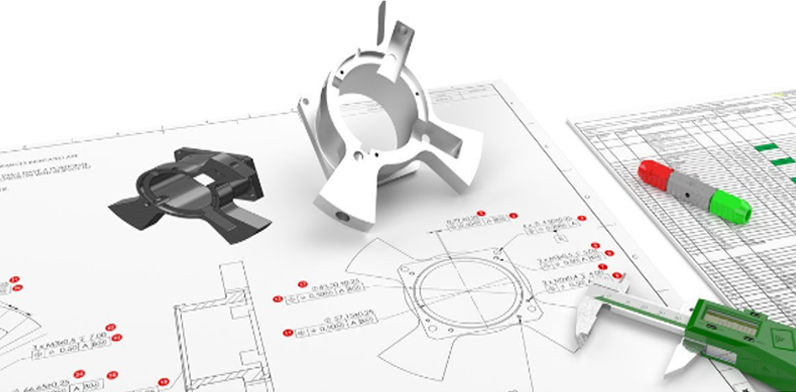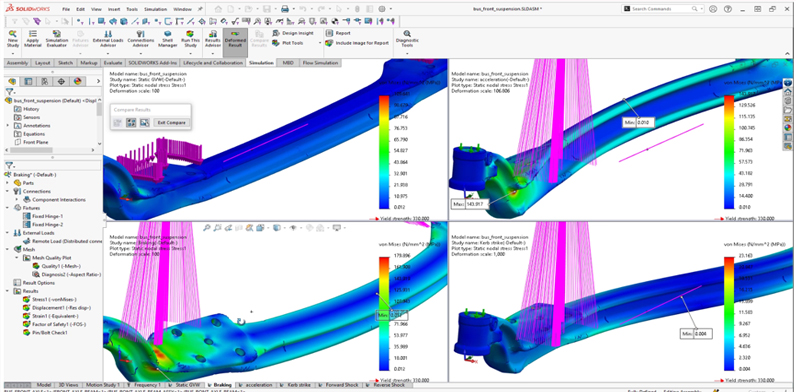עיצוב פשוט ומהיר של גופים באמצעות Instant 3D

במאמר זה נעבור על השימושים הקיימים עבור הפעלה של Instant 3D/2D, טיפים שיעזרו בחיסכון בעבודה בתכנון של גופים תלת ממדיים וסקיצות. נתחיל ב-2D ומשם נצא לגוף תלת ממדי ב-3D.
Instant 2D:
שינוי מידה בלחיצה
כאשר האופציה של Instant 2D מופעלת, ניתן בלחיצה אחת על מידה לשנות את הערך שלה מבלי להכנס לעריכת המידה עצמה.

הערה! מצב זה מסייע בקביעת או שינוי מהיר של המידה, אך לעיתים עשוי להקשות על הזזת המידה או לחיצה כפולה לכניסה לעריכה. במקרה זה ביטול של ה Instant 2D יפתור את הבעיה. לחיצה על הכפתור המתואר למעלה.

לאחר ביטול ה Instant 2D לחיצה כפולה על המידה תאפשר לנו להגיע למסך עריכת המידה המוכר

הזזת מידות
לחיצה אחת על צידי המידה תיתן לנו שתי נקודות כחולות להזזת המידה ושליטה על האורך שלה בגרירה.

ניתן לתפוס באחת מהנקודות הכחולות ולהתחיל לגרור
הזזה עד לקביעה של האורך הרצוי והמידה תשתנה.
Instant 3D:
הפעלה של Instant 3D נמצאת ב Features כמתואר בתמונה והפיצ'ר מאפשר לנו עריכה של גופים תלת ממדיים בלחיצות של העכבר וללא דרישה של כניסה לתוך הסקיצה.
שינוי מידות של סקיצות מחוץ לסקיצה

לאחר לחיצה על אחת הפאות יפתחו בפנינו אופציות של מתיחת חיצים (הכתומים) או לחילופין, לשחק עם המידות בדיוק כמו ששיחקנו ב 2D .
לחיצה על אחת הפאות תיתן לנו את אופציית ההזזה לפי החיצים הכתומים או הנקודות הכחולות בקצה כל מידה.

גם ב-3D ניתן לעשות שינוי של מידה על ידי לחיצה פשוטה ועריכה, אופציה זו תתבטל באמצעות לחיצה על הכפתור של Instant 3D המתואר למעלה.
שימוש בסקיצות להוספה והסרה של חומר
לאחר יצירה של סקיצה ניתן בלחיצת כפתור לבצע את הפעולות התלת ממדיות – Cut/Boss extrude .
דרגות החופש שבהן הגוף יכול לזוז תלויות במשתמש ועד כמה הפיצ'ר הוא under defined . ככל שנגדיר פחות מידות כך דרגת החופש של הפיצ'ר תהיה גבוהה יותר.
לסיכום, למדנו מספר שימושים ל instant 2D/3D
- שינוי מידה בלחיצה אחת.
- הזזת המידות שנקבעו באמצעות העיגולים הכחולים בקצה מידה.
- הזזת מידות ב 3D על ידי שימוש בחיצים הכתומים אשר מופיעים בעת לחיצה על פאה.
- שימוש בסקיצות ליצירת Boss/Cut extrude מהיר.
- שינוי מהיר של מידות הנמצאות בסקיצות מבלי להכנס לעריכה של סקיצה.

בהצלחה !